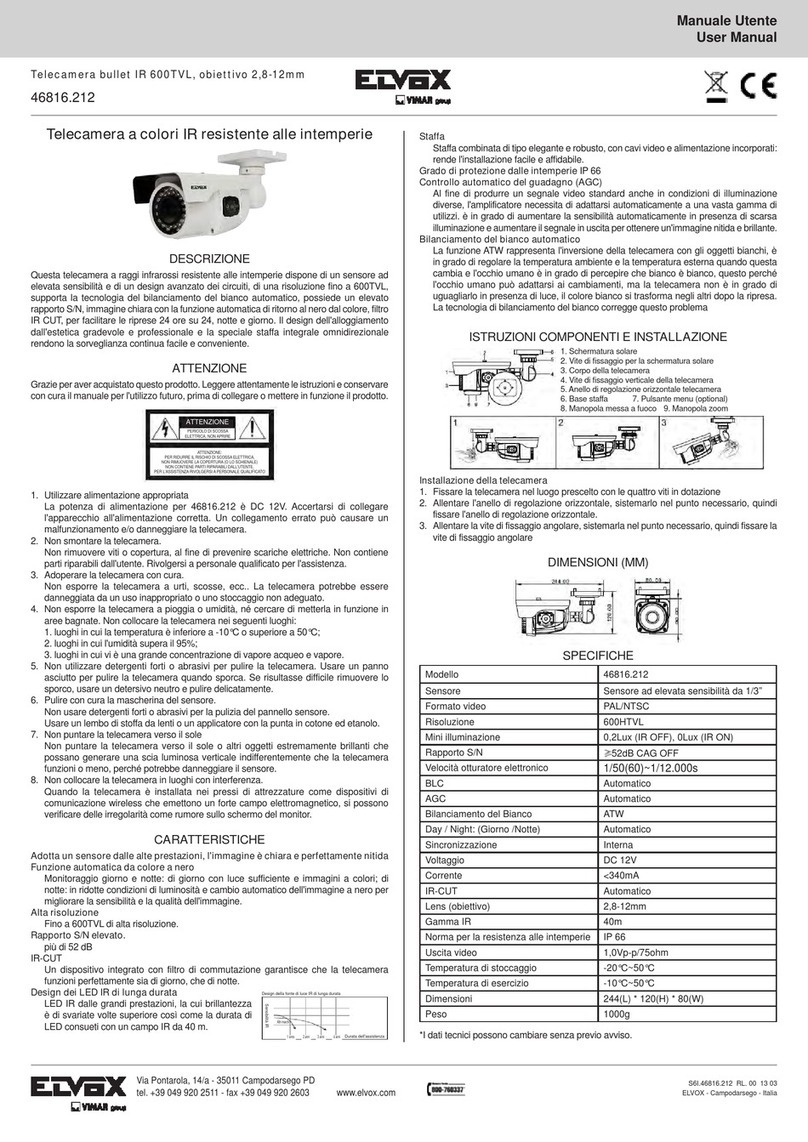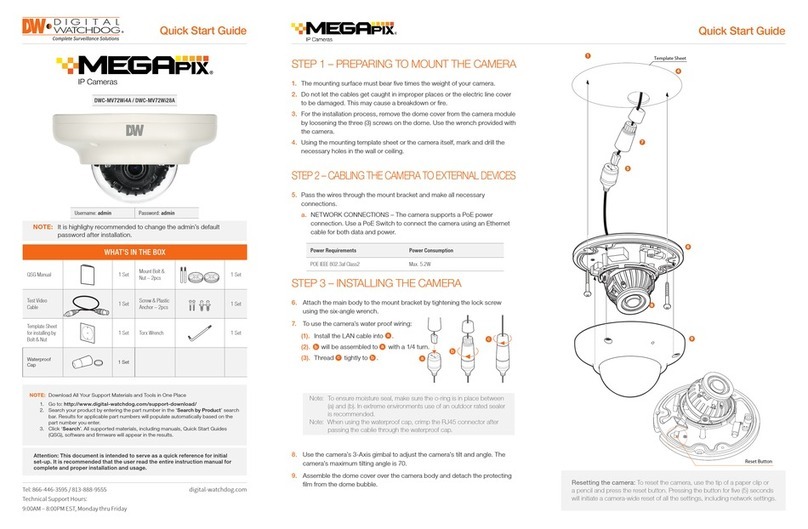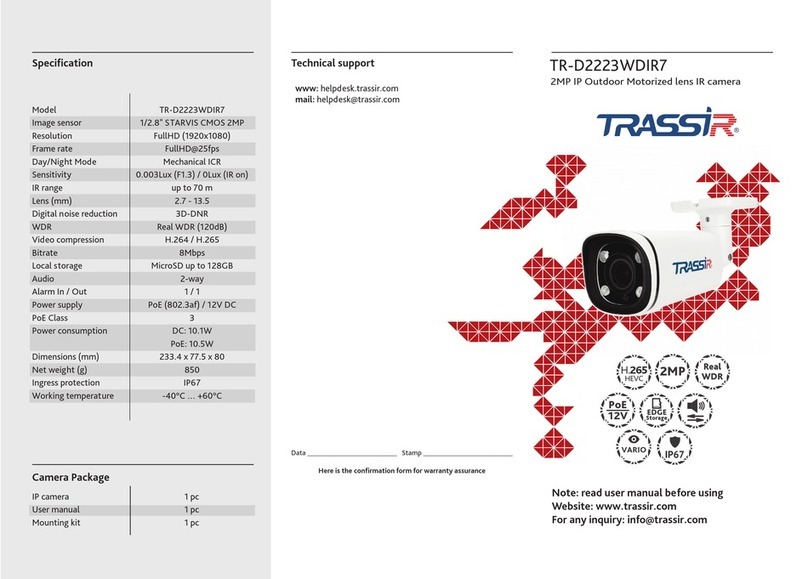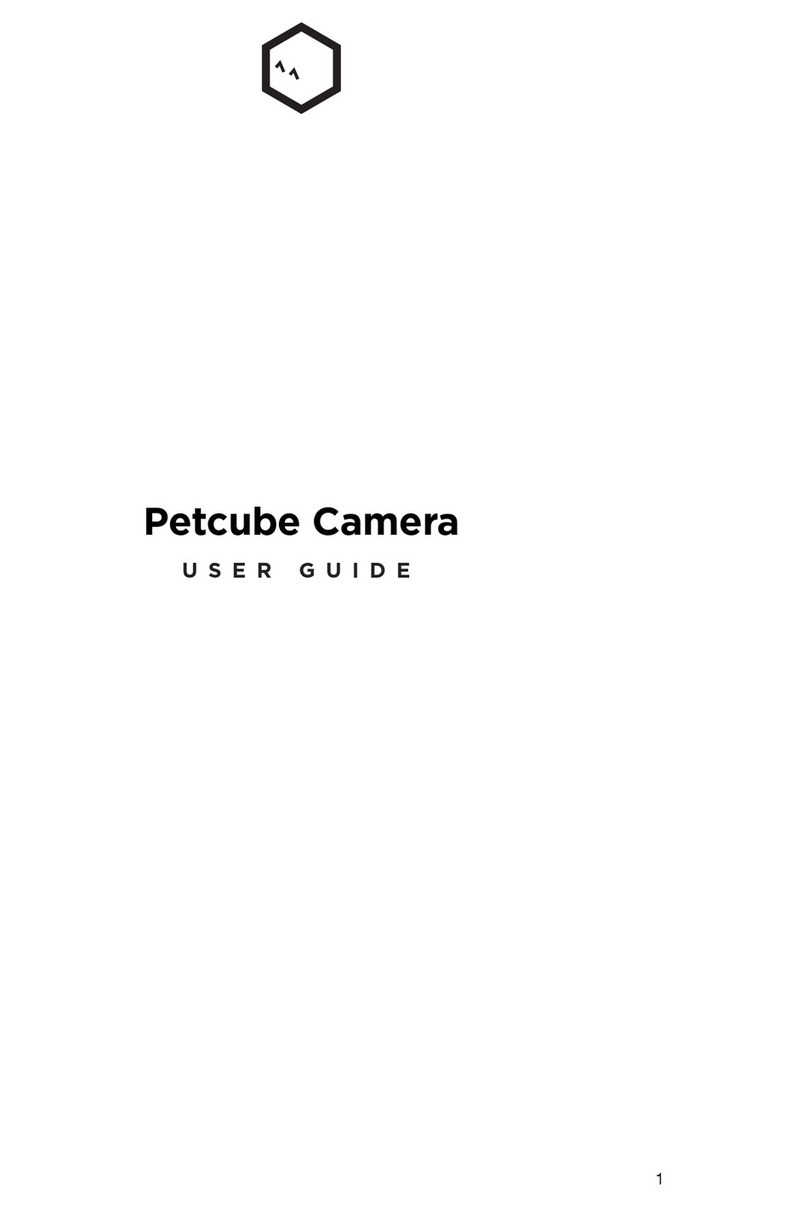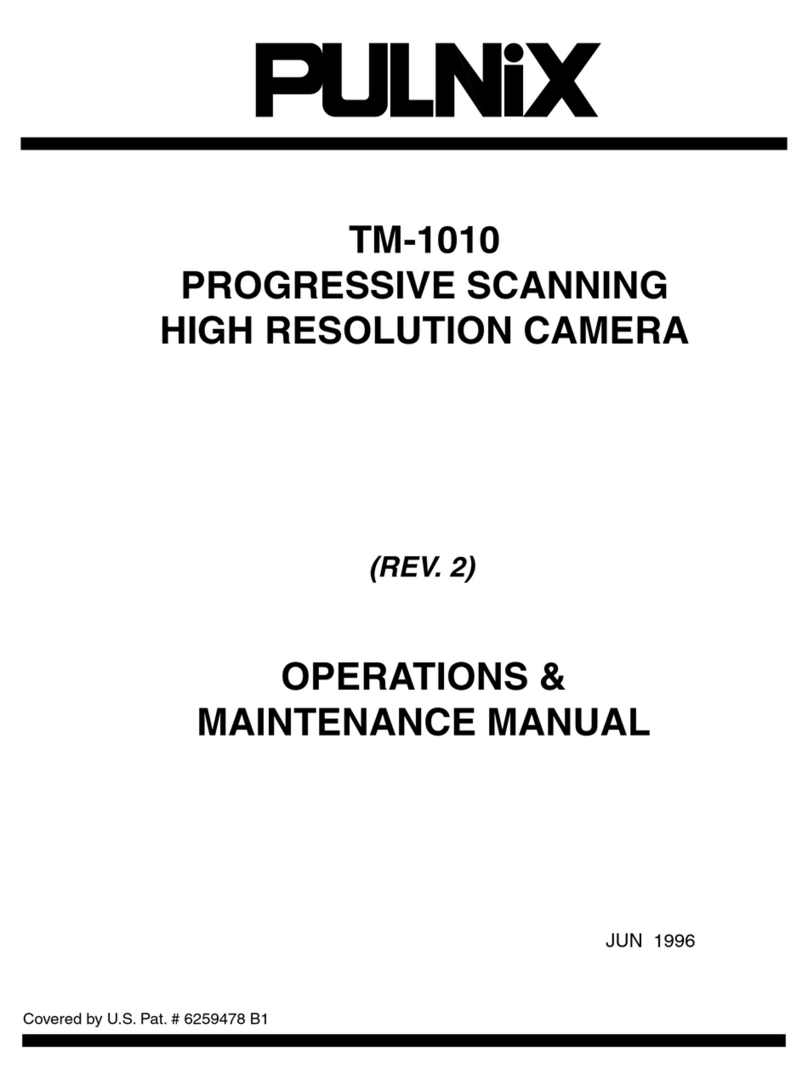Shenzhen Sricctv Technology Sricam Owner's manual

EN/ES/IT/FR/DE
SriHome202107-D7.0
RR
IP Camera
Quick User Manual

EN
01
Android iOS
Step1. SriHome App Installation
Scan the QR code to download “SriHome” App.
Search for “SriHome” on Google Play or iOS App Store.
Method 1:
Method 2:
Step2. Registration & Login on SriHome App
Make sure of the followings:
- Mount the antenna in vertical position (only for outdoor cameras).
- If your cameras are 2.4GHz WiFi, your phone must be connected to 2.4GHz WiFi.
- Check that DHCP on the router is enabled.
Before starting setup
Step3. Connect the camera to the network
- For videos on how to set up our cameras, please visit: www.sricam.com/srihome/videos
Products Introduction
RESET
TF Card Slot
TF Card Slot
RESET
TF Card Slot
RESET
TF Card Slot
MicroSD

EN
02
1. Turn on the camera
The camera will emit a continuous “beep” after 30 seconds.
Note: If there is no “beep” sound,
keep holding the “RESET” button for 5 seconds until you hear a long “Beep”
Next
Input the device’s ID
H00***********
3-23-1
Device Add
2. Add the camera to the APP
When you hear the continuous “beep”, follow the instructions of the SriHome APP to add the
device, as in the figure:
3-3
2
Next
Input the device’s ID
Note: Only some models support 5G WiFi
Connect your phone to WiFi
Input Wi-Fi password
H00***********
office-wifi-2.4G
***********
WiFi QR Connect
3
Power
RESET
1
RESET

EN
03
Next
WiFi QR Connect
Distance between QR code and
camera lens is 10-30cm. When
you hear ‘Bi’ sound, click ‘Next’.
2021-06-15 16:25:20
1
Home
9.
Local record
Introduction for monitoring interface:
Device
Modify
Playback
10.
Screenshots
11.
Speaker
12.
Microphone
3-5 3-6
Input device name to search device
Device
- If you are unable to add a device on the app, please make sure the following:
1. Before adding a device, you will hear continuous “beep”
(if there is no sound, RESET the device)
2. Enter the correct Wi-Fi password. (It is recommended that wireless passwords do not use
special characters
!"£%
)
3. When you hear the “beep” sound, click “Next” in step 3-4.
SD
- If the device could not be added to the “SriHome” app via “WiFi QR Connect” for
many times, please refer to FAQ1 “WiFi Hotspot Connect” on page 4 to add the device
Trouble shooting:
Settings
3-4
1.
App Settings
2.
Scan code
3.
Split Screen
4.
Add
SD
5.
Settings
6.
Full screen
7.
Up & down
8.
Resolution
4
1 2 345
67
10 11
8 9
12

EN
04
FAQ-2FAQ-1 FAQ-3
1). Turn on the device and wait 30 seconds, the camera will generate a WiFi hotspot:
Camera WiFi SSID:
IPC _ ******, WiFi Password: 12345678
2). Go to your phone's WLAN settings and connect your phone to the camera's WiFi hotspot.
FAQ1: How to add camera to app via WiFi Hotspot
Enter Password
Password
Sricam office
Settings Cancel Join
CHOOSE A NETWORK
Wi-Fi
Wi-Fi
12345678
TP-LINK_AFCG
Paladin Tek-2.4G-BRTV
Boss
Sricam office
IPC_*******
Sricam office123
Settings
CHOOSE A NETWORK
Wi-Fi
Wi-Fi
TP-LINK_AFCG
Paladin Tek-2.4G-BRTV
Boss
This WLAN network has no Internet
access. Connect anyway?
IPC_*******
Notice: Before using the WiFi hotspot to add the device in the app, you need to turn off the
3G / 4G / LTE mobile data of the smarphone first.
Step 1: Connect your phone to the camera's WiFi hotspot
Note: Enter WiFi
Password:12345678
CANCEL CONNECT
Note: If the camera's WiFi hotspot is not found in the phone's AVAILABLE NETWORKS list,
please reset to factory settings and try again.

EN
05
FAQ-4
Device Device
Open the “SriHome” App, tap “+”, follow the instructions to add the device.
888888
3
NextNext
Input the device’s ID
Please name the device
Input device password
(Default:888888)
Connect the camera to
Wifi network?
Cancel
Setup WiFi
A00***********
Home
FAQ-5
2
Input the device’s ID
A00***********
Device
Note:
Next
FAQ-6
Step 2: Add the device to the App
4
FAQ-7 FAQ-8 FAQ-9
Sricam_office
Cancel
**********
Confirm
Setup WiFi
Network Settings Network Settings Network Settings
TP-LINK_AFCG
Paladin Tek-2.4G-BRTV
Sricam_office
Paladin Tek-2.4G-BRTV
TP-LINK_AFCG
Paladin Tek-2.4G-BRTV
Paladin Tek-2.4G-BRTV
Available WiFi List
Network Config WiFi Hotspot Mode
TP-LINK_AFCG
Sricam_office
Paladin Tek-2.4G-BRTV
Available WiFi List
Network Config
Wireless network
Enable DHCP
IP Address 192.168.1.121
Subnet 255.255.255.0
Gateway 193.168.1.1
DNS1 192.168.1.1
DNS2 8.8.8.8
6
5

EN
06
Add share user
User authorization Visitor
Operator
Visitor
Input new user’s APP ID
User Remarks
FAQ2:
Share the camera with other users
To protect the user's privacy, the first user is an administrator by default. Other users accessing
the camera need administrator permission, or they cannot login even with ID and password.
The way to get permission is as follows:
Access the “SriHome” App, tap Settings -> Visitor Management -> Add.
There are 2 types of permissions:
Operator:
Live video view, set time, alarm, record and network.
Visitor:
Viewing video only in real time
Note: You can find the user's App ID in
App Settings
Share User
Visitors Management
Add
Settings
Settings
System
Time Settings
Video Settings
Alarm Settings
Record Settings
Network Settings
Security Settings
Visitors Management
Home
FAQs:
1. How to set up recordings on micro SD.
2. How to add the camera on your second phone.
3. How to set the motion detection alarm.
4. The camera does not detect the micro SD.
5. Multi-view on srihome App.
6. The camera's Wi-Fi is unstable and often offline.
More FAQs Please visit:
www.sricam.com/srihome/faq
If want to know more, please visit YouTube: SriHome IPC

ES
07
Paso1. Instalación de la aplicación SriHome
Escanee el código QR para descargar la aplicación “SriHome”
Busque la aplicación “SriHome” en Google Play o iOS App Store.
Método 1:
Método 2:
Paso2. Regístrese y acceda a la aplicación SriHome
Asegúrese de lo siguiente:
- Monte la antena y colóquela verticalmente (solo para cámara exterior).
- Su router tiene habilitado DHCP.
- Si sus cámaras son inalámbricas de 2.4GHz, su teléfono debe estar conectado a una red
inalámbrica de 2.4GHz
Antes de empezar la configuración
Android iOS
Paso3. Añadir la cámara a la red
- Para ver videos sobre cómo configurar cámaras IP, visite el sitio web: www.sricam.com/srihome/videos
Presentación del producto
Ranura para tarjeta MrcoSD
Ranura para
tarjeta MrcoSD
Ranura para
tarjeta MrcoSD
Ranura para
tarjeta MrcoSD
RESET RESET
RESET
MicroSD

RESET
08
ESES
1. Enciende la cámara
La cámara emitirá un “bip” continuo después de 30 segundos.
Nota: Si no hay un “bip”, mantenga presionado el botón “RESET” durante 5 segundos hasta que
escuche un “Bip” largo.
Cámara
2. Añadir la cámara a la APLICACIÓN
Cuando escuche el “bip” continuo, siga las instrucciones de la aplicación SriHome para agregar el
dispositivo, como se muestra en la figura:
3-3
Siguiente
Introduzca ID de los dispositivos
H00***********
3-2
Conectar WiFi QR
3-1
2
Siguiente
Introduzca ID de los dispositivos
Nota: solo algunos modelos
admiten WiFi 5G
Por favor conecte su teléfono a WiFi
Entrada de contraseña Wi-Fi
H00***********
office-wifi-2.4G
***********
Conectar WiFi QR
3
Energía
RESET
1

1. Ajustes de Aplicacion
2. Código de escaneo
3. Pantalla dividida
4. Agregar
ES
09
Home
Dispositivo
Modificar
Reproducción
Ingrese el nombre del dispositivo para buscar el dispositivo
Ajustes
Siguiente
Conexión WiFi QR
4
La distancia entre el código QR y la
lente de la cámara es de 10-30 cm.
Cuando escuche el sonido 'Bi', haga
clic en 'Siguiente'.
2018-06-15 16:25:20
1
Introducción a la pantalla de monitorización:
Dispositivo
3-4
10. Captura de pantalla
11. Altavoz
12. Micrófono
5. Configuraciones
6. Pantalla completa
7. Arriba y abajo
8. Resolución
SD
SD
- Si no puede agregar un dispositivo a la aplicación, verifique lo siguiente:
1. Antes de agregar un dispositivo, escuchará “pitidos” continuos (si no hay sonido, reinicie el dispositivo)
2. Ingrese la contraseña de Wi-Fi correcta. (Se recomienda que las contraseñas inalámbricas no utilicen
caracteres especiales)
3. Cuando escuche el “bip”, haga clic en “Siguiente” en el paso 3-4.
- Si no pudo agregar el dispositivo a la aplicación “SriHome” a través de “WiFi QR Connect” varias veces,
consulte la pregunta frecuente 1 “Conexión WiFi Hotspot” en la página 10 para agregar el dispositivo.
Solución de problemas:
9. Grabación local:
1 2 345
6710 11
8 9
12

FAQ-2FAQ-1 FAQ-3
1). Encienda el dispositivo y espere 30 segundos, la cámara generará un punto de acceso
WiFi: SSID de WiFi de la cámara:
IPC _ ******, contraseña de WiFi: 12345678.
2). Acceda a la configuración de WLAN de su teléfono y conecte su teléfono al punto de
acceso WiFi de la cámara.
FAQ1: Cómo agregar la cámara a la aplicación a través de WiFi Hotspot
Contraseña
Aceleración de red
Más ajustes
Ver ayuda
Si Mostrar opciones avanzadas
REDES DISPONIBLES
WLAN
WLAN
12345678
TP-LINK_AFCG
Paladin Tek-2.4G-BRTV
Boss
Sricam office
IPC_*******
IPC_*******
Aceleración de red
Más ajustes
No hay acceso a Interne.Compruebe el
router o consulte con su operador de red.
Ver ayuda
Si
WLAN
Sricam office123
WLAN
TP-LINK_AFCG
Esta red WLAN no tiene acceso a
Internet. Conectarse de todos modos?
IPC_*******
Nota: antes de usar el punto de acceso Wi-Fi para agregar el dispositivo en la aplicación,
primero debe apagar los datos móviles 3G / 4G / LTE del teléfono inteligente.
Paso 1: conecte su teléfono al punto de acceso Wi-Fi de la cámara
Nota:
Ingrese la contraseña
de WiFi: 12345678
CANCELAR CONECTAR
ES
10
Nota: Si el punto de acceso Wi-Fi de la cámara no se encuentra en la lista REDES
DISPONIBLES del teléfono, restablezca la configuración de fábrica y vuelva a intentarlo.

ES
FAQ-4
Abra la aplicación “SriHome”, presione “+”, siga las instrucciones para agregar el dispositivo.
888888
3
Introduzca ID de los dispositivos
Introduzca nombre el dispositivo
Introduca la contraseña
(Default:888888)
Conecte la cámara a la
red wifi?
CANCELAR CONFIGURAR WIFI
A00***********
Home
FAQ-5
2
Introduzca ID de los dispositivos
A00***********
Note:
FAQ-6
Paso 2: agrega el dispositivo a la aplicación
4
FAQ-7 FAQ-8 FAQ-9
Sricam_office
CANCELAR
CONFIRMAR
**********
Configurar WiFi
Configuración de Red Configuración de Red Configuración de Red
Configuración de Red
TP-LINK_AFCG
Paladin Tek-2.4G-BRTV
Sricam_office
Paladin Tek-2.4G-BRTV
TP-LINK_AFCG
Paladin Tek-2.4G-BRTV
Paladin Tek-2.4G-BRTV
Lista de redes WiFi disponibles
Lista de redes WiFi disponibles
Configuración de red
Modo wifi punto de acceso
TP-LINK_AFCG
Sricam_office
Paladin Tek-2.4G-BRTV
WiFi
Habilitar DHCP
Dirección IP
192.168.1.121
Máscara de subred 255.255.255.0
Gateway 193.168.1.1
DNS1 192.168.1.1
DNS2 8.8.8.8
6
5
Siguie
nte
Agregar dispositivo
Siguie
nte
Agregar dispositivo
Siguie
nte
Agregar dispositivo
11

Agregar usuario
Autorización de usuario Visitante
Operador
Visitante
Introduzca ID de usuario de la
aplicación
Nombre de usuario
Compartir usuarios
Gestión de visitantes
Añadir
FAQ2:
compartir la cámara con otros usuarios
Para proteger la privacidad del usuario, el primer usuario es un administrador de forma predeterminada.
Otros usuarios que acceden a la cámara necesitan permiso de administrador o no pueden iniciar sesión
ni siquiera con un nombre de usuario y una contraseña. La forma de obtener el permiso es la siguiente:
Acceda a la aplicación "SriHome", toque Configuración -> Gestión de visitantes -> Agregar.
Existen 2 tipos de autorizaciones:
Operador: vvisualización de video en vivo, tiempo establecido, alarma, grabación y red.
Visitante: visualización de video solo en tiempo real.
Nota: puede encontrar el ID de la aplicación del usuario en la configuración de la aplicación
Preguntas más frecuentes:
1. Cómo configurar grabaciones en micro SD.
2. Cómo agregar la cámara a su segundo teléfono.
3. Cómo configurar la alarma de detección de movimiento.
4. La cámara no detecta la micro SD.
5. Visualización múltiple en la aplicación srihome.
6. El Wi-Fi de la cámara es inestable y, a menudo, está fuera de línea.
Si desea saber más, visite YouTube: SriHome IPC
IPCam
Configuración
Configuración
Configuración de hora
Configuración de video
Configuración de alarma
Configuración de grabación
Configuración de Red
Configuraciones de seguridad
Gestión de visitantes Sistema
ES
Más preguntas frecuentes Visite:
www.sricam.com/srihome/faq
12

Passo1. Installare la APP SriHome
Scansiona il codice QR per scaricare “SriHome” App.
Cerca “SriHome” su Google Play o iOS App Store.
Metodo 1:
Metodo 2:
Passo2. Registrazione & Login su SriHome App
Assicurati di quanto segue:
-
Montare l'antenna in posizione verticale (solo per telecamere esterne).
-
Controllare che il DHCP sul router sia abilitato
-
Se le tue telecamere sono wireless a 2 4GHz, il telefono deve essere collegato a una
connessione wireless a 2.4G Hz
Prima di iniziare l'installazione
Android iOS
IT
Passo3. Collegare la telecamera alla rete
- Per i video su come configurare le nostre telecamere, visita il sito: www.sricam.com/srihome/videos
RESET
Slot per schede MrcoSD
Slot per
schede MrcoSD
Slot per
schede MrcoSD
Slot per
schede MrcoSD
Introduzione
13
RESET
RESET
MicroSD

RESET
IT
1. Accendere la telecamera
La telecamera emetterà un “beep” continuo dopo 30 secondi.
Nota: Se non viene emesso alcun suono “beep”,
continuare a tenere premuto il pulsante “RESET” per 5 secondi finché non si sente un “Beep” lungo
3-1
Dispositivo
2. Aggiungere la telecamera all APP
Quando si sente il “beep” continuo, seguire le istruzioni dell'APP SriHome per aggiungere il
dispositivo, come nella figure:
3-3
Avanti
Inserire dispositivo‘s ID
H00***********
3-2
WiFi QR Connect
2
Avanti
Inserire dispositivo‘s ID
Nota: solo alcuni modelli supportano
il WiFi 5G
Si prega di collegare il telefono al WiFi
Inserire password Wi-Fi
H00***********
office-wifi-2.4G
***********
WiFi QR Connect
3
1
Power
RESET
14

1.
Impostazioni dell'app
2.
Scansione codice
3.
Dividi schermo
4.
Aggiungi dispositivo
Home
Modificare
Riproduzione
Input device name to search device
impostazioni
IT
15
Next
WiFi QR Connect
4
La distanza tra il codice QR e l'obiettivo
della fotocamera è di 10-30 cm. Quando
senti il suono “Bi”, fai clic su “Avanti”.
2018-06-15 16:25:20
1
Introduzione per l’interfaccia di monitoraggio:
3-4 3-5 3-6
5. impostazioni
6. A schermo intero
7. Su & Giù
8. Risoluzione
10. Screenshots
11. Ascolta
12. Parla
SD
Dispositivo
Dispositivo
SD
- Se non si riesce ad aggiungere un dispositivo sull'app, assicurarsi che quanto segue:
1. Prima di aggiungere un dispositivo, sentirai dei “beep” continui (se non ci sono suoni,
RESETTA il dispositivo)
2. Immettere la password Wi-Fi corretta. (La password non deve contenere caratteri speciali tipo!"£%)
3. Quando si sente il suono “beep” , fare clic su “Avanti” nel passaggio 3-4.
- Se non è stato possibile aggiungere il dispositivo all'app “SriHome” tramite “WiFi QR Connect” per
molte volte, fare riferimento alla FAQ1 “WiFi Hotspot Connect” a pagina 16 per aggiungere il dispositivo.
Risoluzione dei problemi:
9. Registrazioni locali
1 2 345
67
10 11
8 9
12

WLAN WLAN
Accelerazione di rete
Altre impostazioni
Visualizza guida
On
RETI DISPONIBILI
WLAN
TP-LINK_AFCG
Paladin Tek-2.4G-BRTV
Boss
Sricam office
IPC_*******
IPC_*******
IPC_*******
Accelerazione di rete
Altre impostazioni
Visualizza guida
On
RETI DISPONIBILI
WLAN
FAQ-2FAQ-1 FAQ-3
1). Accendi il dispositivo e attendi 30 secondi, la telecamera genererà un hotspot WiFi:
SSID WiFi della fotocamera: IPC_******, Password WiFi: 12345678
2). Vai alle Impostazioni WLAN del telefono e collega il telefono all'hotspot WiFi della
telecamera
Nota: se non viene trovato l'hotspot WiFi della telecamera nell'elenco delle RETI
DISPONIBILI del telefono, ripristinare alle impostazioni di fabbrica e provare di nuovo
FAQ1: Come aggiungere la telecamera sull'app tramite WiFi Hotspot
Password
12345678
Sricam office123
Boss
Questa rete WLAN non dispone
dell’accesso a Internet. Vuoi
connettere comunque?
Avviso: Prima di utilizzare l'hotspot WiFi per aggiungere il dispositivo nell'app, è necessario
disattivare prima i dati mobili 3G/4G/LTE dello smarphone
Passo 1: collega il tuo telefono all'hotspot WiFi della telecamera
Nota: inserire la
password WiFi:12345678
ANNULLA CONNETTI
IT
16
Mostra opzioni avanzate

FAQ-4
Apri l'app “SriHome”, tocca “+”, segui le istruzioni per aggiungere il dispositivo.
888888
3
Nome dispositivo
Inserire password dispositivo
(Default:888888)
Collegare la videocamera
alla rete WiFi?
CANCELLA
SETUP WIFI
A00***********
Home
FAQ-5
2
Inserire dispositivoe’s ID Inserire dispositivoe’s ID
A00***********
Nota:
FAQ-6
Passo 2: Aggiungi il dispositivo sull'app
4
FAQ-7 FAQ-8 FAQ-9
Sricam_office
CANCELLA CONFERMA
**********
Setup WiFi
Network Settaggi Network Settaggi Network Settaggi
TP-LINK_AFCG
Paladin Tek-2.4G-BRTV
Sricam_office
Paladin Tek-2.4G-BRTV
TP-LINK_AFCG
Paladin Tek-2.4G-BRTV
Elenco reti WiFi
Elenco reti WiFi
Configurazione rete Configurazione rete
WiFi Hotspot Mode
TP-LINK_AFCG
Sricam_office
Rete Wireless
Abilita DHCP
Indirizzo IP 192.168.1.121
Subnet 255.255.255.0
Gateway 193.168.1.1
DNS1 192.168.1.1
DNS2 8.8.8.8
6
5
IT
17
Avanti
Aggiungi
Avanti
Aggiungi
Avanti
Aggiungi

Video Settaggi
Settaggi
Time Settaggi
Allarme Settaggi
Record Settaggi
Network Settaggi
Security Settaggi
Gestione visitatori
Sistema
Aggiungi utente
Autorizzazione Visitatore
Operatore
Visitatore
Inserire nuovo utente App ID
Note utente
Condividi utente
Gestione Visitatori
Aggiungi
FAQ2:
Condividi la telecamera con altri utenti
Per proteggere la privacy dell'utente, il primo utente è un amministratore per le impostazione
predefinite. Gli altri utenti che accedono alla telecamera necessitano dell'autorizzazione
dell'amministratore, oppure non possono accedere nemmeno con l'ID e la password.
Il modo per ottenere il permesso è il seguente:
Accedi all'App “SriHome”, tocca Impostazioni -> Gestione dei visitatori -> Aggiungi.
Ci sono 2 tipi di permessi:
Operatore: Visione video live, imposta ora, sveglia, registrazione e rete.
Visitatore: Visione solo video in tempo reale
Nota: puoi trovare l'ID app dell'utente su Impostazioni app
FAQs:
1. Come impostare le registrazioni su micro SD?
2. Come aggiungere la fotocamera sul tuo secondo telefono?
3. Come impostare l'allarme di rilevamento del movimento?
4. La telecamera non rileva la micro SD.
5. Multi-view on srihome App.
6. Il Wi-Fi della videocamera è instabile e spesso off-line.
Se vuoi saperne di più, visita YouTube: SriHome IPC
IPCam
Settaggi
IT
Altre FAQs Visita:
www.sricam.com/srihome/faq
18

FR
Étape 1. Installez l'application SriHome
Étape 2. Inscription et connexion sur l'application SriHome
Scannez le code QR pour télécharger l'application « SriHome ».
Recherchez « SriHome » sur Google Play ou iOS App Store.
Méthode 1:
Méthode 2:
Assurez-vous de ce qui suit :
- Montez l'antenne verticalement (uniquement pour les caméras externes).
- Vérifiez que DHCP sur le routeur est activé
- Si vos caméras sont sans fil 2 4 GHz, votre téléphone doit être connecté à une connexion
sans fil 2,4 GHz
Avant de commencer l'installation
Android iOS
Étape 3. Connectez la caméra au réseau
-
Pour des vidéos sur la configuration de nos caméras, veuillez visiter
:
www.sricam.com/srihome/videos
RESET
Introduction des Produits
Emplacement pour
carte MrcoSD
Emplacement pour
carte MrcoSD Emplacement pour
carte MrcoSD
Emplacement pour
carte MrcoSD
19
RESET
RESET
MicroSD
This manual suits for next models
1
Table of contents
Languages: